win7下装XP(5)
怎么删掉win7装XP系统
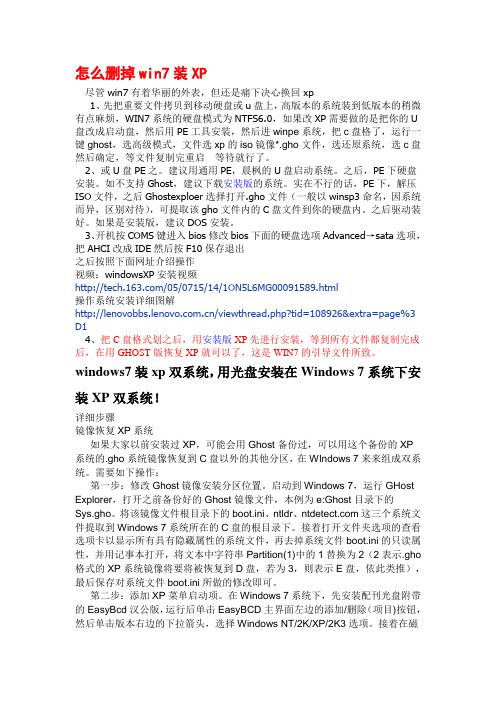
怎么删掉win7装XP尽管win7有着华丽的外表,但还是痛下决心换回xp1、先把重要文件拷贝到移动硬盘或u盘上,高版本的系统装到低版本的稍微有点麻烦,WIN7系统的硬盘模式为NTFS6.0,如果改XP需要做的是把你的U 盘改成启动盘,然后用PE工具安装,然后进winpe系统,把c盘格了,运行一键ghost,选高级模式,文件选xp的iso镜像*.gho文件,选还原系统,选c盘然后确定,等文件复制完重启等待就行了。
2、或U盘PE之。
建议用通用PE,晨枫的U盘启动系统。
之后,PE下硬盘安装。
如不支持Ghost,建议下载安装版的系统。
实在不行的话,PE下,解压ISO文件,之后Ghostexploer选择打开.gho文件(一般以winsp3命名,因系统而异,区别对待),可提取该gho文件内的C盘文件到你的硬盘内。
之后驱动装好。
如果是安装版,建议DOS安装。
3、开机按COMS键进入bios修改bios下面的硬盘选项Advanced→sata选项,把AHCI改成IDE然后按F10保存退出之后按照下面网址介绍操作视频:windowsXP安装视频/05/0715/14/1ON5L6MG00091589.html操作系统安装详细图解/viewthread.php?tid=108926&extra=page%3 D14、把C盘格式划之后,用安装版XP先进行安装,等到所有文件都复制完成后,在用GHOST版恢复XP就可以了,这是WIN7的引导文件所致。
windows7装xp双系统,用光盘安装在Windows 7系统下安装XP双系统!详细步骤镜像恢复XP系统如果大家以前安装过XP,可能会用Ghost备份过,可以用这个备份的XP系统的.gho系统镜像恢复到C盘以外的其他分区,在WIndows 7来来组成双系统。
需要如下操作:第一步:修改Ghost镜像安装分区位置。
启动到Windows 7,运行GHost Explorer,打开之前备份好的Ghost镜像文件,本例为e:Ghost目录下的Sys.gho。
win7怎么装回xp系统教程

win7怎么装回xp系统教程要将Windows 7系统重新安装为Windows XP系统,您需要遵循以下步骤:1. 准备安装文件:- 首先,您需要确保已经备份了您的重要文件和数据,因为重新安装系统将清除所有已有的文件。
- 确保您已经获取了Windows XP的安装光盘或USB安装驱动器。
2. 设置BIOS:- 将光盘或USB安装驱动器插入计算机,并重启计算机。
- 在重启过程中,迅速按下计算机制造商提供的键(通常是F2、F10或Del键)进入计算机的BIOS设置。
- 在BIOS设置中,找到“启动顺序”或“引导优先级”选项,并将其设置为首先从光盘或USB安装驱动器引导。
3. 安装Windows XP:- 确保您的计算机已重启,并开始从Windows XP安装光盘或USB安装驱动器引导。
- 在安装程序启动后,按照屏幕提示进行操作,选择“安装Windows XP”选项。
- 同意并遵循安装程序的许可协议。
- 当要求选择安装类型时,您可以选择执行全新安装(清除磁盘并重新安装操作系统)或在保留现有文件的情况下进行升级。
4. 分区和格式化磁盘:- 如果您选择执行全新安装,请首先选择要安装Windows XP 的磁盘分区。
- 对于每个分区,选择“格式化分区使用NTFS文件系统”选项,以确保您的磁盘已准备好安装Windows XP。
5. 安装过程:- 在分区和格式化磁盘完成后,安装程序将自动复制系统文件并安装Windows XP。
- 在安装过程中,您可能需要提供一些基本信息和选择一些设定选项。
- 当安装过程完成后,计算机将自动重新启动。
6. 系统设置:- 在重新启动后,您将需要按照屏幕提示进行操作以完成Windows XP设置。
- 首先,您需要设置计算机的地理位置和时区等基本信息。
- 然后,您可以选择创建用户帐户和密码,以及选择一些其他设置选项。
7. 安装驱动程序和软件:- 一旦完成系统设置,您需要安装计算机所需的驱动程序,例如声卡、显卡和网络适配器等驱动程序。
64位Win7系统下安装XP系统(双系统)

64位Win7系统下安装XP系统最近买了台4741G,自带的是Win7(64位)系统,由于工作需要,需要安装XP系统,又不想格了原装的系统,更不想浪费强大的硬件资源,所以装双系统是最好的选择。
于是开始在网上搜索这方面的资料,然后试了几种安装方法,都没有成功,不过其中的一些方法和思路还是可以借鉴的。
下面介绍我成功安装双系统的方法,希望对需要的朋友能有些帮助。
1 准备软件。
1、XP安装盘(需要有手动安装选的)2、分区魔术师3、easy BCD (该软件需要安装net framework2.0,后面的SATA硬盘驱动程序需要安装net framework3.0)以及4、XP系统下的驱动程序(现在不用再为XP系统下的驱动程序发愁了,宏基官网上都有)。
2 在Win7系统下用分区魔术师(有免安装版的),给你要安装的XP系统分一个区,并将系统引导盘设为不活动。
放入安装盘,然后重启系统。
这是我用Win7自带的磁盘管理器给将要安装的XP划分的区域。
网上说要把此分区设置为主分区,但是我不会,所以还是逻辑分区,估计这样就不能用Ghost 的方法装XP。
不过,用手动安装还是可行的。
3 重启时按F2进入BIOS,将硬盘模式改为IDE模式,再把系统设为从光盘启动,然后保存、退出就可以了。
更改硬盘模式设置优先启动项4 光盘启动后,选择手动安装,把XP系统安装到你已经分好的区。
复制完文件后自动重启,重启时还要进入BIOS,将系统设为从硬盘启动,然后保存、退出。
之后,继续安装XP,大约20分钟之后,XP系统就会安装完毕。
在XP系统下安装你所需要的驱动程序。
说明:大部分XP系统是不带SATA硬盘驱动程序的,需要你自己下。
下下来之后,一般的安装方式又安装不了。
我在网上也找了该驱动的安装方法,我使用的可行的方法见下面的链接。
注意:安装完,重启时要进BIOS将硬盘的模式改回来。
在AHCI_Intel_v8.5.0.1032_XPx86_AAHCI_Intel_XP_v8.5.0.1032F6 FLOPPYUTILITY中把F6FLPY-X86.ZIP中的文件提取出来。
win764位旗舰版下安装虚拟xp
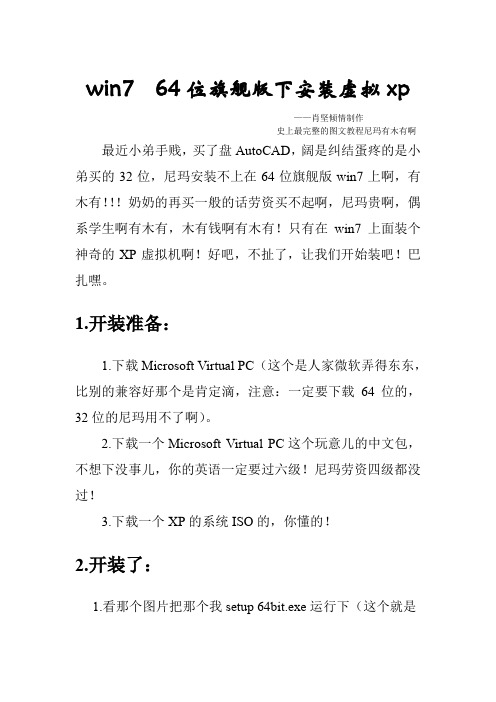
win7 64位旗舰版下安装虚拟xp——肖坚倾情制作史上最完整的图文教程尼玛有木有啊最近小弟手贱,买了盘AutoCAD,阔是纠结蛋疼的是小弟买的32位,尼玛安装不上在64位旗舰版win7上啊,有木有!!!奶奶的再买一般的话劳资买不起啊,尼玛贵啊,偶系学生啊有木有,木有钱啊有木有!只有在win7上面装个神奇的XP虚拟机啊!好吧,不扯了,让我们开始装吧!巴扎嘿。
1.开装准备:1.下载Microsoft Virtual PC(这个是人家微软弄得东东,比别的兼容好那个是肯定滴,注意:一定要下载64位的,32位的尼玛用不了啊)。
2.下载一个Microsoft Virtual PC这个玩意儿的中文包,不想下没事儿,你的英语一定要过六级!尼玛劳资四级都没过!3.下载一个XP的系统ISO的,你懂的!2.开装了:1.看那个图片把那个我setup 64bit.exe运行下(这个就是Virtual PC 2007),然后再把vpc2007-chs那个压缩吧解压,运行下那里面的可执行程序,安装路径和Virtual PC 2007的安装路径一样,那个就是汉化中文简体包!2继续:上面的步骤执行完了就可以继续了。
运行Virtual PC 2007。
照我给的图上面的圈点击。
尼玛啥意思不要问,我会告诉你吗?下面点击语言,选择中文简体,然后ok!总之照图点就好了!然后就关闭程序!重新打开!你聚会看到熟悉的中文界面了!加载虚拟光盘文件:1.点击新建按钮,然后选择新建一台虚拟机。
下一步。
2.点击更改分配内存大小,按照你电脑的情况分配就好!然后下一步!3.点击新建虚拟硬盘,这个是你的虚拟机的总磁盘,从你的硬盘里面取!按照你的情况来分配,一般不少于5G,最多不超多30G为宜!4.点击启动:5.出现下图画面就点击CD,再选择载入ISO映像,这个要选择的就是你下载的XP安装包!6.选择你下载的xp系统!7:过一会会就这样了,很神奇吧,这个不用改变启动顺序哈!8.下面有安装系统经验的童鞋就可以很顺畅的进入PE安装系统了,偶也!9.下面就是低端的装系统了,我就只贴几张图了不解释了哈!安装好那一刹那木有截下图额,失误失误!5分钟系统安装好了,奶奶的好特么快啊!尼玛一会会就进去了,好神奇啊,巴扎嘿!安装好了以后,你要让你的虚拟Xp上网要选择好网络适配器!点击那个Microsoft Virtual PC标题栏的编辑,点击设置!然后选择网络适配器,再选择能上网的网卡,点击确定!你的虚拟XP就可以上网了!3.好了,截止目前,这个XP的虚拟机算是彻底的安装好了! 各种软件,各位看客可以在网上下载!如有疑问请咨询肖坚短号64397!自愿安装,后果自负!!!。
Win7下在虚拟机里安装XP
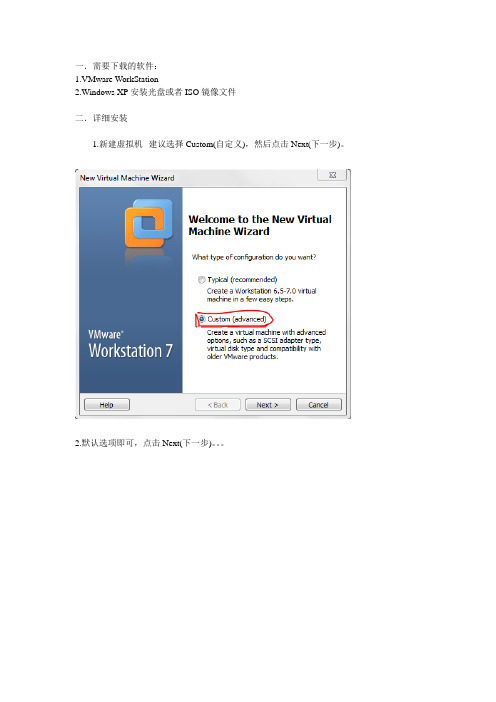
一.需要下载的软件:1.VMware WorkStation2.Windows XP安装光盘或者ISO镜像文件二.详细安装1.新建虚拟机--建议选择Custom(自定义),然后点击Next(下一步)。
2.默认选项即可,点击Next(下一步)。
3.选择第三项,然后点击Next(下一步)。
4.选择安装的操作系统的类型,选择“Windows XP Professional ”,点击Next(下一步)。
5.虚拟机名字顺便,虚拟机路径顺便,但是建议选择空间比较大的盘符,最好不要是系统盘,点击Next(下一步)。
6.默认设置即可,点击Next(下一步)。
7.选择分配给虚拟机的内存,默认是512M,建议不要修改,点击Next(下一步)。
8.选择网络连接的类型,Vmware默认有三种连接方式,分别是:Bridge(桥接方式)、NA T(网络地址翻译)和host-only,这里不再赘述它们的区别。
有兴趣的网友可以百度或者谷歌学习,这里建议选择默认的NA T连接方式,点击Next(下一步)。
9.选择总线类型,也有三种不同的格式,建议选择默认的BusLogic格式即可,点击Next(下一步)。
10.创建一个新的虚拟磁盘,默认选项即可,点击Next(下一步)。
11.选择建立的虚拟磁盘的类型,有IDE格式和SCSI格式,建议默认选择IDE格式即可,点击Next(下一步)。
12.选择你决定分配给虚拟机的磁盘空间的大小,默认是40G,可以按照个人习惯修改,默认即可,点击Next(下一步)。
13.询问你是否确定保存这个虚拟磁盘系统,点击Next(下一步)。
14.展示虚拟磁盘信息,不用管,点击Finish(完成),新建虚拟机的过程就算成功了。
新建虚拟机的过程只是安装系统的开始。
由于我们安装的是纯净版的系统(VMware 下安装Ghost 版系统要困难一些),因此还需要安装一个虚拟机功能增强插件Vmware Tools ,下面是Vmware Tool s 的介绍及安装过程。
XP和Win7安装在同一个分区(参考与分享)

2、如果是格式化C后安装的W7,请将备份的XP文件复制到C盘
①、如果是直接复制备份的,将备份的文件全部复制到C盘
根目录下的文件:Boot.ini、bootfont.bin、IO.SYS、MSDOS.SYS、、ntldr全部仍要复制到根目录
3、修改HIVESFT.INF文件
在I386文件夹内找到HIVESFT.INF文件,用记事本打开。
找到DEFAULT_PROFILES_DIR="%SystemDrire%Documents and Settings",修改为DEFAULT_PROFILES_DIR="%SystemDrive%WinXP\Documents and Settings"保存。
4、将系统放在一个分区,还可以把documents、桌面等个人文件夹指定到其它分区,做到系统和数据分离。既便于备份系统分区,也便于恢复时自动将个人数据重载,同时还方便将个人数据备份到外置硬盘。
在同盘安装XP和W7双启动,有几点经验和大家分享:
一、通过修改XP安装文件的方式将XP的所有文件夹安装到C盘一个指定目录下。
方法如下:
从安装和使用的情况来看,安装双系统、同盘安装,还是有一定好处的:
1、W7不支持的软件、操作,可以在XP下完成。除了我上述的OA之类,还有部分游戏,一些手机或数据卡的修改软件等等。
2、有个备用系统,万一W7瘫掉了,又有急事,或者没有好的PE在手的话,还有个应急选择。
3、将W7和XP同盘安装后,pagefile在一个分区,将一些能共用的软件(比如office、setpoint、winrar等)指定安装到根目录下的Program files下,对于空间要求并不高,在可承受范围之内
WIN7系统装xp虚拟机完整教程

首先,我们先来检查下自己的电脑在软硬件上是否支持,下载一个SecurAble的检测软件。
下载地址:/3n/of/securable.rar(如何不能下载,请自行百度搜索)解压打开后的界面:我们只需查看截图中的Hardware Virtualization选项,也就是最后一个。
会有以下四种情况出现:NO:可以跳过这篇教程了,你的CPU不支持Yes:CPU支持,可以去BIOS里将VT(Virtualization Technology)开关设为Enabled了Locked ON:CPU支持,且BIOS已经打开该功能。
恭喜!现在可以去下载XP Mode了Locked OFF:BIOS当前禁用了虚拟化技术,但是不确定CPU本身是否支持。
遇上这种情况,先去找找BIOS里面是否有Virtualization Technology,如果有,设置为Enabled,然后重新测试,若结果没变,说明还不是支持。
可以安装的话,再去微软官网或其他地方下载Virtual PC(名字中有X64的是64位系统的,含有X86的是32位系统的)下载完直接双击运行===================================================安装好后,如果cpu支持并且也已经开启功能,我们就要下载XP Mode了:中文:/download/D/7/A/D7AD3FF8-2618-4C10-9398-2810DDE730 F7/WindowsXPMode_zh-cn.exe英文:/download/7/2/C/72C7BAB7-2F32-4530-878A-292C20E184 5A/WindowsXPMode_en-u*e繁体中文(香港):/download/A/B/C/ABC59DE9-D68C-4885-A962-355FFEB15F 6C/WindowsXPMode_zh-hk.exe繁体中文(台湾):/download/B/9/3/B93CD319-CD5A-41C8-9577-39F68D5E80 09/WindowsXPMode_zh-tw.exe这里我们下载第一个,也就是简体中文,如果是HK或者TW用户,自行选择下载。
在已有win7或win8下安装xp双系统

在已有win7(win8)系统的情况下安装xp双系统(技术来自于远景论坛)话说我给手机刷机时,将手机刷成了黄屏砖头,我百度,谷歌,终于找到了补救办法,但无奈刷机软件只能在xp系统下正常运行,于是我就跑到学校的xp 电脑上去刷,但是要让设置生效,需重启电脑,但是一重启,啥也没了,原来我忘了学校的电脑是锁定的,于是决定在win8下安装一个xp系统,但无奈在win 8下安装xp系统属于倒行逆施,怎么也启动不了xp安装程序,于是我就尝试了网上的好几种方法,终于成功了,现在将经验分享原帖地址/viewthread-1210911-1-1.html现我将我亲身实践的体会加进去有人想要win7/win8,xp双系统,但是已有win7/win8,再装xp不好搞,其实有一个很简单的方法,可以实现。
所需工具:1、分区工具DiskGenius(硬盘分区软件)或分区助手(我亲测)2、NTBOOTautofix v2.5.3 NTBOOTautofix v2.5.3.或更高版本,(用来修复启动引导)3 ghost的xp系统现在开始实战一分区,我是用分区助手分的,分出一个新的区,并将其转为主分区,现将原作者分区方法列出选择将DiskGenius以管理员身份运行,选择要分区给xp的盘符,我这里选择D盘,右击D 盘,选择调整分区大小完成后可能会提示重启,点确定,重启后会跑跑进度,稍微等一下,会再次重启进入系统。
再次打开分区软件可以看到新建的分区,右击,分配一个盘符吧,可以随便选,我设置成‘S’。
至此分区完成(注意分区一定要是主分区才行)二、GHO还原到S盘选择下载好的xp的iso镜像文件。
可以到/这里下载。
可以直接解压。
建议用虚拟光驱加载,我这里用魔方虚拟光驱加载。
到镜像中文件,如图。
一般会有PESOFT文件夹,打开它。
在打开GHOST文件夹,管理员权限运行一般会有PESOFT文件夹,打开它。
在打开GHOST文件夹,管理员权限运行选择local-->Partition-->From Image,这个不要选错。
